حتما برای شما اتفاق افتاده که بخواهید در دستگاه دیگری به جز گوشی خودتان از اینترنت استفاده کنید. سیم کارت خود را که نمی توانید در آن دستگاه بگذارید، به مودم و وای فای هم که دسترسی ندارید. چاره کار در این مواقع hotspot کردن اینترنت گوشی است.
برای اشتراک گذاری اینترنت دو راه دارید، یا از طریق کابل گوشی و یا از طریق وای فای و بلوتوث.
در واقع شما با فعال کردن گزینه hotspot یا همان اشتراک گذاری اینترنت، گوشی خود را به یک مودم سیار وای فای تبدیل می کنید. حال سرعت و کیفیت اینترنت بستگی به محل شما و قدرت سیگنال اینترنت دریافتی از اپراتورتان را دارد. این کار در گوشی های اندروید بدون مشکلی قابل اجرا هست اما در گوشی های آیفون نیاز به یکسری اقدامات اولیه دارد.

برای hotspot کردن اینترنت شما در ابتدا نیاز دارید که اقداماتی را در تنظیمات انجام دهید. وارد تنظیمات اینترنت سلولار یا اینترنت خط خود شوید. در ابتدای صفحه یک جایگاه برای وارد کردن APN وجود دارد. با توجه به توضیحات داده شده در پست های قبلتر این بخش را با توجه به اپراتورتان پر نمایید. سپس به انتهای صفحه رفته و در بخش Personal hotspot نیز که باید یک APN دیگر وارد کنید، همانی را که در ابتدا وارد کرده اید را وارد نمایید. از تنظیمات خارج شوید و به کلی تنظیمات را ببندید و مجددا وارد آن شوید. یک گزینه جدید هات اسپات اضافه شده است.
مرتبط: تعمیرات موبایل آیفون با چند کلیک ساده در محل
وقتی این گزینه ایجاد شد، برای اشتراک گذاری اینترنت دو راه دارید، یا از طریق کابل گوشی و یا از طریق وای فای و بلوتوث. بعد از اتصال به اینترنت خط، چنانچه گزینه hotspot را فعال کنید از شما پرسیده می شود که دوست دارید از طریق کابل usb دیگران وصل شوند و یا از طریق وای فای و بلوتوث. اگر گزینه وای فای را انتخاب کنید، خودبخود وای فای و بلوتوث گوشی شما در صورت خاموش بودن، روشن خواهند شد. با کابل نیز، باید گوشی را با کابلش به سیستم دریافت کننده اینترنت وصل کنید.
اینترنتی که شما از این طریق به اشتراک می گذارید، همچون سایر مودم های وای فای، دارای یک اسم و یک رمز می باشد. نام وای فای شما همان نامی است که برای گوشی انتخاب کرده اید (در تنظیمات، در بخش General و در قسمت درباره گوشی، گزینه اول نام گوشی است که می توانید تغییر دهید). اما برای رمز وای فای وارد بخش hotspot که بشوید می توانید رمز وای فای را ببینید که خودتان هم می توانید آن را تغییر دهید. البته اگر دستگاه دریافت کننده اینترنت اشتراکی شما نیز یک آیفون با iOS 11 به بعد باشد و همینطور شما، کافی است بلوتوث آیفون دریافت کننده نیز روشن باشد تا خود به خود رمز وای فای به گوشی او منتقل شود.
همانطور که گفته شد اشتراک گذاری اینترنت همراه با روشن شدن و استفاده همزمان از بلوتوث و وای فای گوشی است. وقتی مصرف باطری این دو گزینه و اتصال داده را باهم جمع کنید، متوجه خواهید شد که مصرف تجمعی این گزینه ها بسیار زیاد است، یعنی hotspot کردن اینترنت علاوه بر زیاد کردن مصرف باطری گوشی شما، باعث داغ شدن آن نیز می شود، بنابراین احتیاط کنید، هم برای حرارت گوشی و هم برای زود خالی نشدن باطری آن.
مرتبط: آیفون با مودم ضعیف نمی تواند از LTE گیگابیتی استفاده کند
فعالسازی سریعتر در نسخه های جدید
در نسخههای بالاتر iOS وقتی پایین صفحه را به بالا میکشید، در پنجرهای که بخش اتصالات وجود دارد دقت کنید. اگر روی این بخش انگشت خود را نگه دارید، منوی دیگری باز میشود که از طریق آن میتوانید به راحتی hotspot گوشی را روشن کنید!
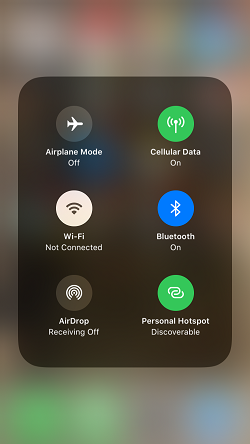








دیدگاهتان را بنویسید